

بقلم Nathan E. Malpass, ، آخر تحديث: June 9, 2020
هل تريد نقل رسائل Android SMS إلى جهاز الكمبيوتر (مجانًا)؟ لقد حصلت على تغطيتها! سيساعدك دليلنا على تعلم كيفية نقل الرسائل القصيرة من Android إلى جهاز الكمبيوتر.
على الرغم من أن الرسائل القصيرة ليست شائعة في الوقت الحاضر ، إلا أنها لا تزال شكلاً نشطًا من أشكال التواصل بين الناس. أصبحت المراسلة الفورية عبر الإنترنت وسيلة رئيسية للتواصل مع الآخرين ، لكن الرسائل القصيرة لا تزال قائمة حتى يومنا هذا.
على هذا النحو ، قد ترغب في معرفة كيفية تنفيذ نقل الرسائل القصيرة من Android إلى جهاز الكمبيوتر مجانًا. بهذه الطريقة ، يمكنك الحصول على نسخة احتياطية من أهم رسائلك النصية دون الحاجة إلى القلق بشأن حذفها عن طريق الخطأ.
في حالة تلف هاتفك أو فقده أو سرقته ، يمكنك الحصول عليه نقل الرسائل القصيرة من Android إلى جهاز الكمبيوتر مجانًا مسبقًا للتأكد من أنك لا تفقد البيانات المهمة. سنعلمك كيفية القيام بذلك في هذا الدليل. لذلك ، لنبدأ في نقل رسائل SMS الخاصة بك من Android إلى الكمبيوتر الشخصي دون الحاجة إلى دفع نقود.
الجزء 1: أسباب تنفيذ نقل رسائل SMS من Android إلى جهاز كمبيوتر مجانًاالجزء 2: كيفية القيام بنقل رسائل Android SMS إلى جهاز الكمبيوتر مجانًاالجزء 3: كيف يمكنني نقل الرسائل النصية من جهاز Android إلى جهاز الكمبيوتر الخاص بي مجانًا؟الجزء 4: الخاتمة
هناك الكثير من الأسباب التي قد تجعلك ترغب في تنفيذ ملف نقل الرسائل القصيرة من Android إلى جهاز الكمبيوتر مجانًا. تختلف هذه الأسباب من شخص لآخر. ومع ذلك ، فهي مهمة للغاية بقدر ما يجب عليك القيام به قم بعمل نسخة احتياطية من رسائل SMS الخاصة بك وانقلها من هاتفك الذكي أو جهازك اللوحي الذي يعمل بنظام Android إلى جهاز الكمبيوتر الشخصي.
أولاً ، قد يكون لديك رسالة نصية مهمة بشأن العمل أو المسائل القانونية. على هذا النحو ، قد ترغب في نقله إلى جهاز الكمبيوتر الخاص بك للحصول على نسخة احتياطية. في حالة تلف هاتفك أو سرقته ، يمكنك ببساطة استرداد الرسالة لأغراض معينة.
سبب آخر ل نقل الرسائل القصيرة من Android إلى جهاز الكمبيوتر هل اشتريت هاتفًا جديدًا مجانًا؟ قد ترغب في نقل الرسائل القصيرة إلى جهاز الكمبيوتر. بعد ذلك ، من جهاز الكمبيوتر ، قد ترغب في نقله إلى الهاتف الجديد الذي اشتريته.
مهما كان السبب ، لا يزال من المهم دائمًا عمل نسخة احتياطية من ملفاتك بما في ذلك رسائلك النصية. بهذه الطريقة ، لديك دائمًا نسخة منه. ويمكنك أيضًا الحصول على نسخ متعددة في أجهزة تخزين مختلفة مثل بطاقات SD ومحركات الأقراص الصلبة الخارجية ومنصات التخزين السحابية.
كيف يمكنني نقل الرسائل النصية من هاتفي إلى جهاز الكمبيوتر الخاص بي؟ يمكنك تنفيذ نقل Android SMS إلى جهاز الكمبيوتر مجانًا باستخدام أدوات الجهات الخارجية التي تسمح لك بنقل الملفات من Android إلى أجهزة الكمبيوتر التي تعمل بنظام Windows. الأداة الموصى بها التي تستخدمها هي FoneDog Android Data Backup And Restore.
تتيح لك هذه الأداة إجراء نسخ احتياطي لأنواع مختلفة من الملفات بما في ذلك جهات الاتصال والرسائل القصيرة وسجل المكالمات والصور ومقاطع الفيديو والتسجيلات الصوتية والمزيد. بالإضافة إلى ذلك ، يمكنك معاينة النسخة الاحتياطية وحتى استعادتها إلى نفس (أو جهاز آخر) الذي ترغب فيه.
يأتي في كل من أنظمة تشغيل Windows و Mac ولديه نسخة تجريبية مجانية لتختبر كيفية عمله. الأداة سهلة الاستخدام للغاية. بالإضافة إلى ذلك ، فهو آمن بنسبة 100٪ ويضمن لك وحدك الوصول إلى بياناتك. يتم دعم عدد كبير من أجهزة Android بواسطة FoneDog Android Data Backup And Restore.
فيما يلي كيفية استخدامه لتنفيذ ملف الرسائل القصيرة Android نقل إلى الكمبيوتر الشخصي مجانًا:
أولا ، عليك قم بتنزيل الأداة من موقعها الرسمي في الارتباط. عليك أن تختار ما إذا كنت تريد إصدار Windows أو macOS. بعد ذلك ، افتح حزمة التثبيت واتبع التعليمات التي تظهر على الشاشة لبدء تثبيت البرنامج. بمجرد الانتهاء من ذلك ، يمكنك تشغيل الأداة.
تتضمن الخطوة الثانية توصيل جهاز Android بالكمبيوتر. تأكد من عدم تشغيل أي تطبيق أو عمليات نسخ احتياطي أخرى في الخلفية. حدد خيار "النسخ الاحتياطي لبيانات الجهاز". بحلول هذا الوقت ، سيتحقق FoneDog تلقائيًا من أنواع الملفات المختلفة الموجودة داخل جهاز Android.

يجب عليك اختيار نوع البيانات التي ترغب في نسخها احتياطيًا. في هذه الحالة ، سنذهب إلى "الرسائل". يمكنك اختيار تحديد المربع المسمى "النسخ الاحتياطي المشفر" إذا كنت تريد حماية ملف النسخ الاحتياطي الخاص بك بكلمة مرور. ثم ، انقر فوق "ابدأ".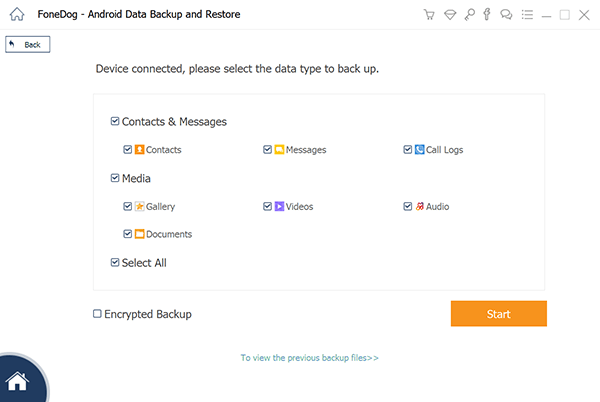
بمجرد الضغط على "ابدأ" ، يمكنك الانتظار حتى تنتهي عملية النسخ الاحتياطي. ثم ، انقر فوق الزر "موافق" في النافذة لتأكيد انتهاء العملية. بعد هذه العملية على نقل Android SMS إلى الكمبيوتر الشخصي مجانًا ، يمكنك عرض محتويات كل ملف قمت بنسخه احتياطيًا. بالإضافة إلى ذلك ، يمكنك أيضًا استعادة النسخة الاحتياطية لهاتفك أو جهاز آخر إذا كنت ترغب في ذلك. 
هناك طرق مختلفة لتنفيذ نقل Android SMS إلى جهاز الكمبيوتر مجانًا. تتراوح هذه الطرق من استخدام هاتفك نفسه إلى استخدام تطبيقات الطرف الثالث. وفيما يلي بعض منها:
شاركها هو تطبيق شائع لنقل الملفات يعمل على أجهزة Windows و Android. على هذا النحو ، يمكن استخدامه لتنفيذ نقل Android SMS إلى جهاز الكمبيوتر مجانًا. الجانب السلبي الوحيد هو أن المعلومات المحفوظة هي ملف نصي فقط بدون تفاصيل حول من أرسلها ومن استلمها.
لاستخدام هذا التطبيق ، عليك ببساطة تنزيله على كل من هاتف Android الذكي (أو الجهاز اللوحي) وجهاز كمبيوتر يعمل بنظام Windows. بعد ذلك ، ما عليك سوى تحديد الرسالة والنقر فوق القائمة الخاصة بها. ثم اضغط على "مشاركة" ثم اضغط على خيار "مشاركة على جهاز الكمبيوتر". يجب أن يكون الخيار الأخير الذي نقرت عليه هو الخيار الذي يحتوي على أيقونة SHAREit.
بعد القيام بذلك ، سيتم إرسال الملف النصي إلى جهاز الكمبيوتر. سيتم حفظه في مجلد الوجهة الافتراضي حيث يتم وضع جميع الملفات المستلمة على SHAREit. يمكنك نقله إلى مجلد آخر إذا كنت ترغب في تنظيمه.
دروببوإكس هي في الواقع منصة تخزين سحابية حيث يمكنك تنفيذ نقل رسائل Android SMS إلى جهاز الكمبيوتر مجانًا. يمنحك النظام الأساسي إمكانية الوصول إلى مساحة تخزين مجانية تبلغ 2 جيجابايت. هذا يكفي لتغطية جميع الرسائل النصية التي ترغب في نقلها إلى جهاز الكمبيوتر.
لاستخدام Dropbox ، يجب تثبيت Dropbox كتطبيق على جهاز Android الخاص بك. قم بتسجيل حسابك على تطبيق Dropbox بمجرد تثبيته. مرة أخرى ، حدد الرسالة التي ترغب في "حفظ" واضغط على "مشاركة". ثم ، اضغط على الخيار الذي يقول "حفظ في Dropbox".
بعد ذلك ، يمكنك ببساطة تسجيل الدخول إلى جهاز الكمبيوتر الخاص بك وفتح Dropbox على متصفح الويب. قم بتسجيل الدخول إلى نفس الحساب الذي استخدمته سابقًا. ما عليك سوى العثور على موقع الرسالة النصية وتنزيلها على جهاز الكمبيوتر الخاص بك. يمكنك تنظيمه أيضًا في مجلدات مصنفة مختلفة إذا كنت ترغب في ذلك.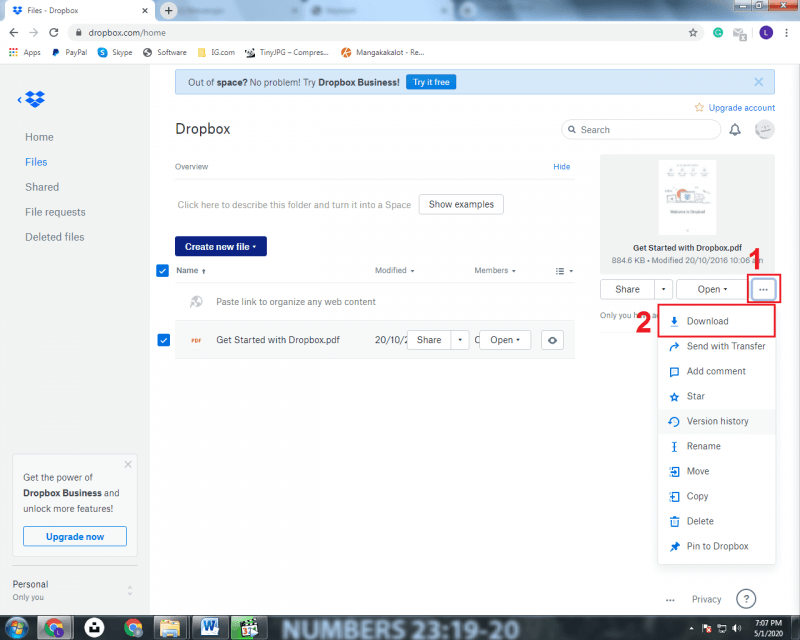
هناك طريقة أخرى يمكنك القيام بها وهي استخدام بريدك الإلكتروني لإرسال رسائل إلى عنوان بريدك الإلكتروني وحفظ الرسالة على جهاز الكمبيوتر الخاص بك بعد ذلك. يسمح لك البريد الإلكتروني بنقل النص بسهولة حتى لا يكون من السهل فهمه أو القيام به.
على هذا النحو ، يجب عليك ببساطة النقر مع الاستمرار على الرسالة والضغط على القائمة التي تبدو وكأنها ثلاث نقاط محاذية عموديًا. ثم تضغط على "مشاركة" واختر "بريد إلكتروني" أو "Gmail". أرسل الرسالة إلى نفس حساب البريد الإلكتروني أو حساب آخر تملكه بنفسك.
بمجرد تلقي الرسالة ، افتح المتصفح على جهاز الكمبيوتر الخاص بك وافتح مزود خدمة حساب البريد الإلكتروني الخاص بك. انسخ الرسالة على المفكرة واحفظها. يمكنك القيام بذلك للرسائل المتعددة التي تمتلكها. المشكلة هي أن القيام بذلك سيكون مملاً للغاية. لهذا السبب نوصي باستخدام FoneDog Android Data Backup And Restore.
منصة تخزين سحابية أخرى يمكنك استخدامها هي في Google Drive. يمنحك مساحة تخزين مجانية تبلغ 15 جيجابايت. ونعتقد أن هذا أكثر من كافٍ لحفظ رسائلك النصية على جهاز الكمبيوتر. على هذا النحو ، فإن الخطوات هي نفسها. ما عليك سوى اختيار Google Drive كخيار تريد "مشاركة" رسالتك النصية إليه.
بمجرد دخوله إلى Google Drive ، استخدم جهاز الكمبيوتر الخاص بك وقم بتسجيل الدخول إلى موقع Google Drive على الويب. بعد ذلك ، ابحث عن الملف النصي الذي ترغب في نقله إلى جهاز الكمبيوتر. بعد ذلك ، ما عليك سوى تنزيل الملف النصي وتنظيمه أو تصنيفه في مجلدات مختلفة.
مرة أخرى ، هذه العملية مملة للغاية حيث يتعين عليك نسخ جميع رسائلك احتياطيًا واحدة تلو الأخرى. يعد هذا خيارًا جيدًا إذا كنت تريد نسخة من بعض الرسائل النصية فقط. ولكن إذا كنت تختار نقل Android SMS إلى جهاز الكمبيوتر (نسخة تجريبية مجانية) لمئات من الرسائل القصيرة ، فيجب عليك الذهاب إلى Android Data Backup And Restore بواسطة FoneDog. لن يضر استخدام بضع نقرات فقط لعمل نسخة احتياطية من الرسائل القصيرة.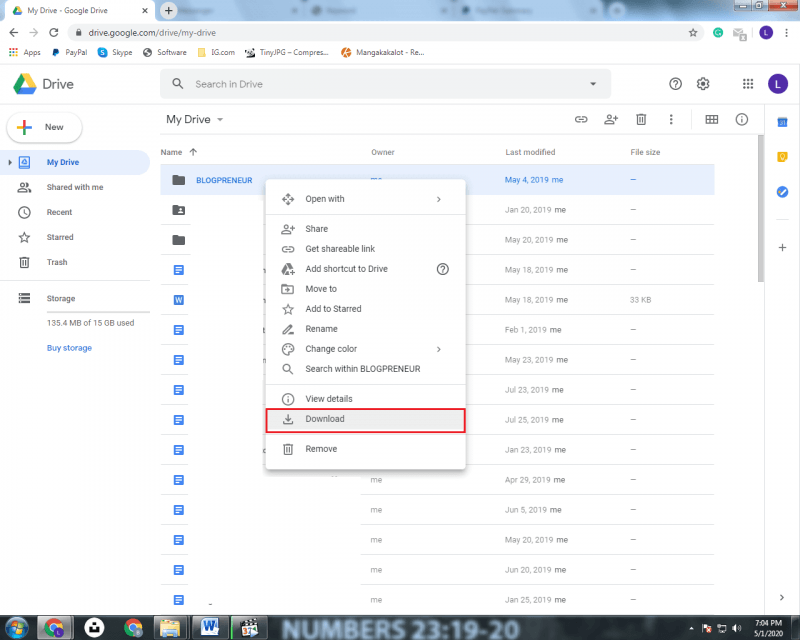
من أجل تنفيذ نقل Android SMS إلى الكمبيوتر الشخصي مجانًا ، يمكنك استخدام أدوات مثل Google Drive و Dropbox ومنصات التخزين السحابية الأخرى كوسيط. بهذه الطريقة ، يمكنك النقل إلى هذه الأنظمة الأساسية السحابية ثم تنزيلها على جهاز الكمبيوتر الخاص بك.
قد يكون الخيار الآخر هو استخدام تطبيقات نقل تابعة لجهات خارجية مثل SHAREit. تكمن المشكلة في هذا الخيار في أنه عليك القيام بذلك واحدًا تلو الآخر. وإذا كان لديك الكثير من الرسائل لحفظها ، فسيكون ذلك مضيعة للكثير من الوقت والجهد.
على هذا النحو ، نوصي باستخدام FoneDog Android Data Backup And Restore من أجل القيام بنقل Android SMS إلى جهاز الكمبيوتر (نسخة تجريبية مجانية). يمكنك التحقق من الموقع ومعرفة ما يمكن أن تفعله الأداة من أجلك. ويمكنك تنزيل الإصدار التجريبي المجاني لاختباره. إذا كنت ترغب في شرائه مباشرة ، فيمكنك أيضًا القيام بذلك. وهي متوفرة على كل من أجهزة الكمبيوتر التي تعمل بنظام Windows و macOS ، لذا فإن أي جهاز كمبيوتر سيفعل ذلك!
اترك تعليقا
تعليق
Android Data Backup & Restore
النسخ الاحتياطي للبيانات الخاصة بك الروبوت ، واستعادة بشكل انتقائي إلى الروبوت
تحميل مجانا تحميل مجانامقالات ساخنة
/
مثير للانتباهممل
/
بسيطصعبة
:شكرا لك! إليك اختياراتك
Excellent
:تقييم 4.6 / 5 (مرتكز على 82 التقييمات)